Πώς να ρυθμίσετε τη φωτεινότητα του iPad
Το iPad περιλαμβάνει μια λειτουργία αυτόματης φωτεινότητας. Αυτή η δυνατότητα αλλάζει την οθόνη του iPad με βάση τον περιβάλλοντα φωτισμό. Μερικές φορές αυτό δεν αρκεί για να γίνει σωστά η οθόνη. Ακολουθούν μερικοί τρόποι για να ρυθμίσετε τη φωτεινότητα της οθόνης του iPad σας.
Αυτές οι οδηγίες ισχύουν για το iPadOS 14, το iPadOS 13 και το iOS 12 έως το iOS 10.
Πώς να ρυθμίσετε τη φωτεινότητα στο Κέντρο Ελέγχου
Το Κέντρο Ελέγχου iPad είναι ένας βολικός τρόπος για να προσαρμόσετε πολλές ρυθμίσεις ανεξάρτητα από την εφαρμογή που έχετε ανοίξει. Δείτε πώς να το χρησιμοποιήσετε:
-
Ανοιξε το Κέντρο ελέγχου σύροντας το δάχτυλό σας προς τα κάτω από την επάνω δεξιά γωνία της οθόνης.
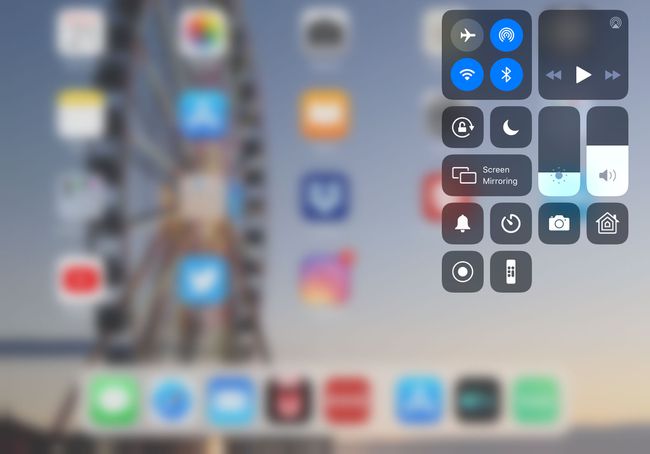
-
Τα χειριστήρια φωτεινότητας είναι ένα από τα δύο κατακόρυφα ρυθμιστικά, μαζί με τον έλεγχο έντασης. Μετακινήστε το ρυθμιστικό πάνω και κάτω για να ρυθμίσετε τη φωτεινότητα.
Η προσαρμογή της ρύθμισης φωτεινότητας στο iPad σας είναι ένας τρόπος εξοικονόμηση ενέργειας μπαταρίας. Σας επιτρέπει να χρησιμοποιείτε το tablet για μεγαλύτερες χρονικές περιόδους προτού χρειαστεί φόρτιση.
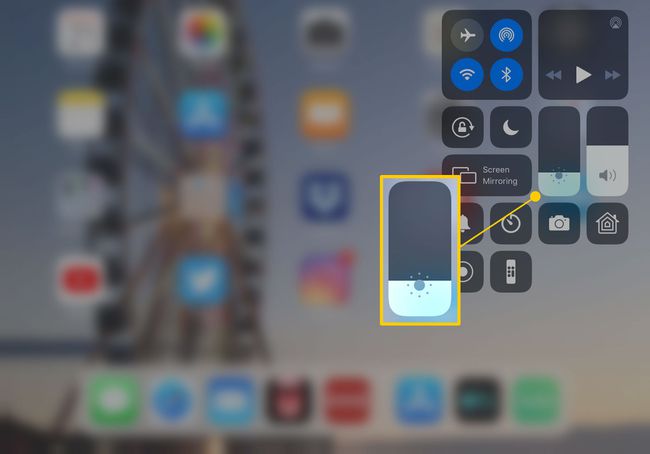
Πάτα το Σπίτι κουμπί ή πατήστε οπουδήποτε στην οθόνη για να κλείσετε το Κέντρο Ελέγχου.
Πώς να προσαρμόσετε τη φωτεινότητα στις ρυθμίσεις
Μπορείτε επίσης να προσαρμόσετε τη φωτεινότητα του iPad μέσω της εφαρμογής Ρυθμίσεις. Δείτε πώς:
-
Ανοίξτε την εφαρμογή Ρυθμίσεις.

-
Παρακέντηση Οθόνη & Φωτεινότητα από τη στήλη στα αριστερά.
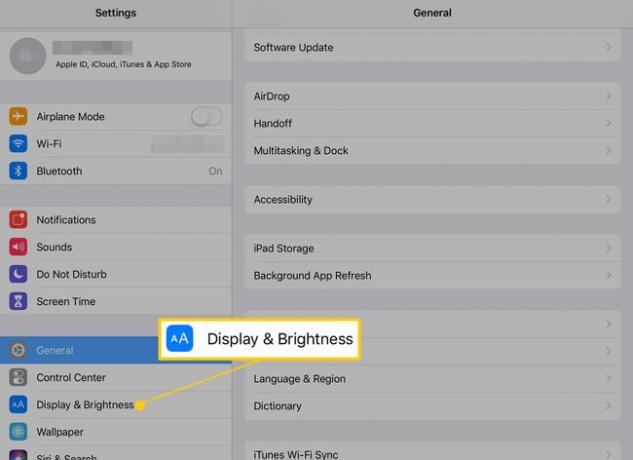
-
Σύρετε το Λάμψη ρυθμίστε αριστερά και δεξιά για να ρυθμίσετε τη φωτεινότητα.
Μπορεί να θέλετε να προσαρμόσετε τη φωτεινότητα για να αντισταθμίσετε τη λάμψη όταν χρησιμοποιείτε το iPad σας έξω ή για να τη μειώσετε όταν διαβάζετε τη νύχτα.
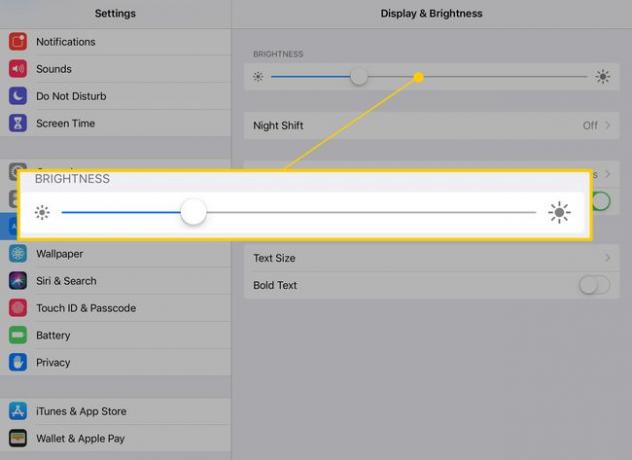
Προσαρμόστε άλλες ρυθμίσεις όπως π.χ Βραδινή βάρδια, Μέγεθος κειμένου, και Εντονο Κείμενο.
Πώς να χρησιμοποιήσετε το Night Shift
Η ρύθμιση Display & Brightness παρέχει πρόσβαση στο Λειτουργία Night Shift. Ενώ είναι ενεργοποιημένο το Night Shift, το χρωματικό φάσμα του iPad αλλάζει για να περιορίσει το μπλε φως για να σας βοηθήσει να κοιμηθείτε καλύτερα μετά τη χρήση του iPad σας.
Από το Οθόνη & Φωτεινότητα ρυθμίσεις, επιλέξτε Βραδινή βάρδια για να προσαρμόσετε τη δυνατότητα. Παρακέντηση Από προς για να καθορίσετε τις ώρες κατά τις οποίες θα είναι ενεργή η Night Shift. Επιλέγω Ηλιοβασίλεμα έως Ανατολή για να γίνει αυτόματο. Ρυθμίστε το Θερμοκρασία χρώματος ρυθμιστικό στο κάτω μέρος για να ελέγξετε τη θερμοκρασία του φωτός όταν είναι ενεργοποιημένο το Night Shift.
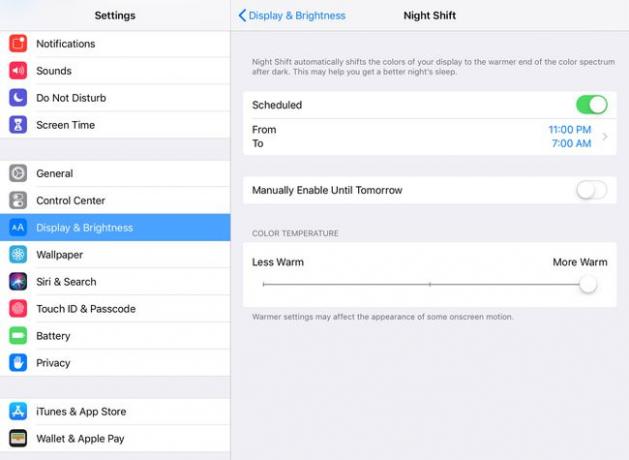
Πώς να προσαρμόσετε το μέγεθος κειμένου και το έντονο κείμενο
Η επιλογή Μέγεθος κειμένου προσαρμόζει το μέγεθος του κειμένου όταν μια εφαρμογή χρησιμοποιεί Δυναμικό τύπο. Κάνει τον τύπο μεγαλύτερο ή μικρότερο για να αντισταθμίσει τη μειωμένη όραση. Η ενεργοποίηση του Έντονου Κειμένου κάνει το μεγαλύτερο μέρος του κανονικού κειμένου να γίνεται τολμηρό, καθιστώντας το πιο εύκολο στην ανάγνωση.
Δεν χρησιμοποιούν όλες οι εφαρμογές Δυναμικός τύπος.
Πώς να ενεργοποιήσετε και να απενεργοποιήσετε το True Tone
Εάν έχετε ένα πρόσφατο μοντέλο iPad, όπως το iPad Pro 9,7 ιντσών, ενδέχεται να δείτε την επιλογή να γυρίσετε Αληθινός τόνος ενεργοποίηση ή απενεργοποίηση. Το True Tone είναι μια νέα τεχνολογία που μιμείται τη συμπεριφορά του φυσικού φωτός σε αντικείμενα ανιχνεύοντας το φως του περιβάλλοντος και προσαρμόζοντας την οθόνη του iPad ώστε να ταιριάζει με αυτό.
Στην πραγματική ζωή, ένα κομμάτι χαρτί μπορεί να κυμαίνεται από πολύ λευκό κάτω από το τεχνητό φως ενός λαμπτήρα έως λίγο κίτρινο κάτω από τον ήλιο. Το True Tone προσπαθεί να το μιμηθεί αυτό για την οθόνη του iPad.
